![图片[1]-cloudcone免费windows vps dd linux系统-酷域游戏](https://cdn.bifiv.com/wp-content/uploads/2020/10/63792-0I5AoR.jpg?imageMogr2/format/webp/interlace/1/quality/100|watermark/1/image/aHR0cDovL3dhdGVybWFyay1jZC0xMjUyMTA2MjExLnBpY2NkLm15cWNsb3VkLmNvbS9ydmljaC0xMjUyNDQ0NTMzLzE1ODk5MDM0NjIucG5n/gravity/southeast/dx/10/dy/10)
第一步:连接win远程桌面,下载安装软件,下载链接:https://drive.google.com/file/d/1ZKnBTMWpf38FcvumaSawAdQXRoxSM9V6/view?usp=sharing
第二步:双击运行软件,按照提示操作即可,语言选英文(中文会乱码),然后重启,去cc的后台打开vnc链接,会停留启动界面,需要你手动选择“Debian GNU/Linux – Continue with install process”(盯好vnc,启动有一个超时自动选择win启动,你要没选好又进win了,不行就控制面板多重启几次)
第三步:手动安装,按照提示就行,主要说明几个重要步骤,
网络配置:语言选择英文,配置网络需要自己手动配置(具体参数cc后台有)选择name server address记得填上8.8.8.8,Hostname,Domain Name随便填,
镜像选择:选择镜像源区域选美国,镜像下载地址默认即可,root passwd自行设置,用户密码自行设置
硬盘设置:统统默认,最后一步no和yes选择yes写入硬盘
软件选择:取消勾选“Debian desktop environment”和“print server”,勾选“SSH Server”,然后Continue,这是最小化安装,你要是想要桌面自行选择
grub选择:一路默认,然后选择GRUB安装到哪个设备,选择 /dev/vda 即可
重启,debain默认不允许root登录,你只能远程普通用户登录,然后su root切换root用户(自己百度一下允许root登陆教,改一下ssh配置文件就行)
附上测速图:
![图片[2]-cloudcone免费windows vps dd linux系统-酷域游戏](https://cdn.bifiv.com/wp-content/uploads/2020/10/d3450-0osRRH.jpg?imageMogr2/format/webp/interlace/1/quality/100|watermark/1/image/aHR0cDovL3dhdGVybWFyay1jZC0xMjUyMTA2MjExLnBpY2NkLm15cWNsb3VkLmNvbS9ydmljaC0xMjUyNDQ0NTMzLzE1ODk5MDM0NjIucG5n/gravity/southeast/dx/10/dy/10)
补上dd centos教程吧:
先更新一下:apt-get install -y xz-utils openssl gawk file
下载dd脚本:wget –no-check-certificate https://shell.p1e.cn/reinstall/Network-Reinstall-System-Modify.sh && chmod a+x Network-Reinstall-System-Modify.sh
dd centos7:bash Network-Reinstall-System-Modify.sh -CentOS_7
密码:cxthhhhh.com
dd会卡很久,大约大半个小时吧(他的包链接下载网速好慢),完成后没有网络,需要自己vnc设置自动获取IP地址等,自己把dhcp获取改为static,然后把ip什么的都增加上,手动输入命令真tm的折磨人,
给个范例吧:
- TYPE=Ethernet
- BOOTPROTO=static
- NAME=eth0
- DEVICE=eth0
- ONBOOT=yes
- IPADDR=134.195.208.888
- NETMASK=225.225.225.0
- GATEWAY=134.195.208.1
- DNS1=1.1.1.1
- DNS2=8.8.8.8
![图片[3]-cloudcone免费windows vps dd linux系统-酷域游戏](https://cdn.bifiv.com/wp-content/uploads/2020/10/976ef-0TMiUf.jpg?imageMogr2/format/webp/interlace/1/quality/100|watermark/1/image/aHR0cDovL3dhdGVybWFyay1jZC0xMjUyMTA2MjExLnBpY2NkLm15cWNsb3VkLmNvbS9ydmljaC0xMjUyNDQ0NTMzLzE1ODk5MDM0NjIucG5n/gravity/southeast/dx/10/dy/10)
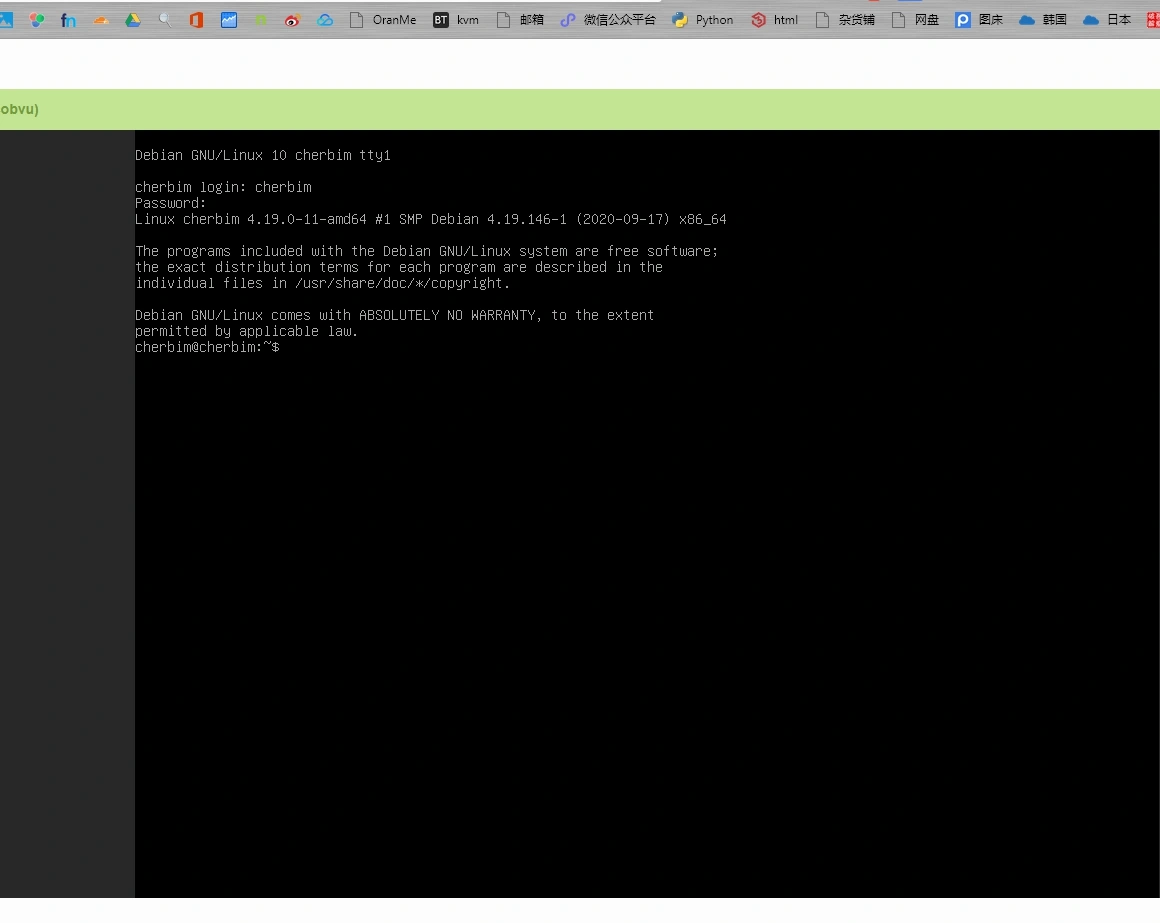









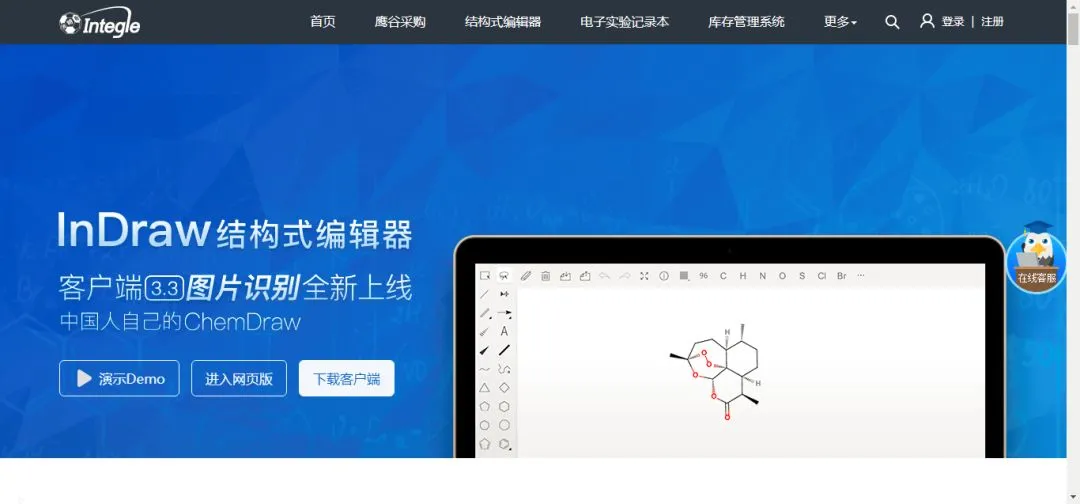


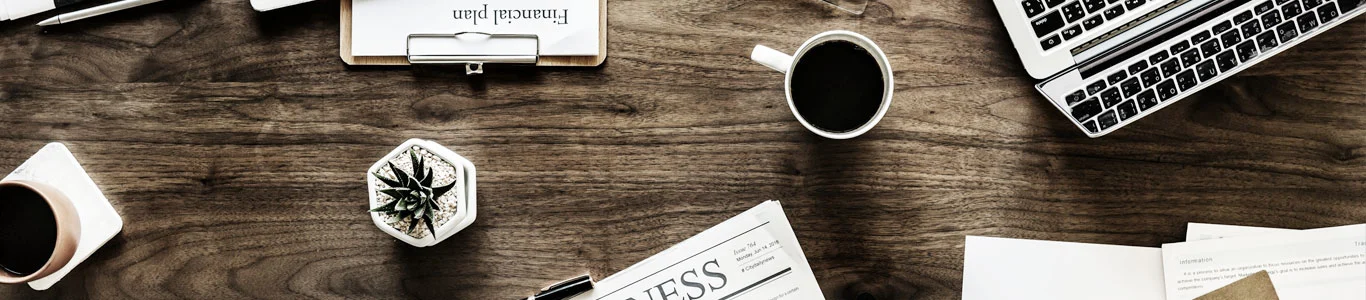











- 最新
- 最热
只看作者